
« Pourquoi YouTube Music plante-t-il sans cesse ? J'ai ouvert YouTube Music en rentrant du travail et je voulais écouter de la musique, mais il plante sans cesse. Je ne sais pas ce qui se passe. Quelqu'un peut-il me dire ce que je dois faire ? »
En fait, YouTube Music continue de planter, ce n'est pas un problème rare. De nombreuses personnes ont rencontré ce problème et se sont demandées pourquoi YouTube Music continue de planter, en espérant trouver une solution. Par conséquent, dans cet article, nous vous expliquerons pourquoi la musique YouTube continue de planter et des solutions efficaces.
Guide des matières Partie 1. Raisons pour lesquelles YouTube Music continue de planterPartie 2. Correction du problème de plantage de YouTube Music sur les ordinateurs de bureau ou les appareils mobilesPartie 3. La meilleure façon d'éviter que YouTube Music ne plante sans cessePartie 4. Résumé
Pourquoi mon application YouTube Music continue-t-elle de planter ? Cela peut être dû à divers facteurs, voici quelques raisons courantes :
Problèmes de réseau: Les plantages fréquents de l'application peuvent également être causés par une mauvaise connectivité réseau. Assurez-vous de disposer d'une connexion Internet stable et fiable lorsque vous utilisez YouTube Music pour éviter que le programme ne plante fréquemment.
Processus en arrière-plan: Les fonctionnalités de l'application YouTube Music peuvent être entravées par d'autres applications ou activités en arrière-plan sur votre appareil. Le redémarrage de votre smartphone ou la fermeture des applications inutilisées peuvent contribuer à améliorer les performances globales.
Paramètres de l'application : YouTube Music rencontre parfois des problèmes en raison de paramètres d'application incorrects. Pour garantir une lecture fluide de la musique, veuillez vérifier vos paramètres YouTube Music, notamment la qualité audio du streaming.
Espace insuffisant: L'application YouTube Music que vous utilisez pour accéder à YouTube Music peut cesser de fonctionner si l'espace de stockage de votre appareil est limité. YouTube Music continue de s'arrêter sur les téléphones ou les ordinateurs ? Vous pouvez résoudre le problème en vidant le cache ou en libérant de l'espace sur votre PC.
Problèmes d'application : YouTube Music peut périodiquement présenter des défauts ou des dysfonctionnements qui l'empêchent de fonctionner de manière brutale, comme n'importe quel autre programme. En général, ces problèmes peuvent être résolus en désinstallant le logiciel ou en le mettant à jour vers la version la plus récente.
Mises à jour de l'application : Des problèmes de compatibilité et des applications instables peuvent résulter de logiciels obsolètes sur votre smartphone, notamment des mises à niveau du système d'exploitation et des mises à jour d'applications. Mettez à jour le logiciel de votre appareil et vos applications vers les versions les plus récentes.
Maintenant que vous avez identifié les causes potentielles du plantage de YouTube Music, examinons les étapes que vous pouvez suivre pour résoudre le problème efficacement.
YouTube Music plante pour diverses raisons, dont certaines sont décrites ci-dessus, et d'autres ont des solutions largement répandues. Revoyez-les et essayez-les une par une.
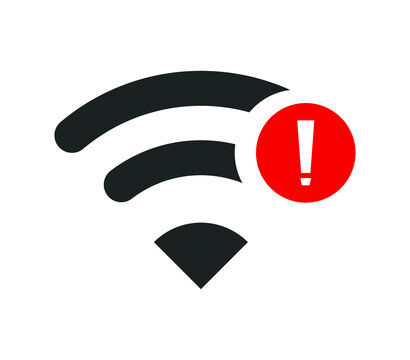
Étape 1 : Allez sur "Paramètres " sur votre appareil iOS ou Android. Accès "Wi-Fi ""Réseau et Internet "/"Connexions ".
Étape 2 : Vérifiez que les données mobiles et le Wi-Fi sont activés et liés à un réseau fiable.
Étape 3 : Vous pouvez télécharger une application de test de vitesse depuis l'App Store (iOS) ou Google Play Store (Android) pour connaître la vitesse de votre connexion Internet.
Étape 1 : Recherchez l'option « Réseau » dans la barre d'état système (Windows : coin inférieur droit ; macOS : coin supérieur droit).
Étape 2 : Pour voir les réseaux disponibles et confirmer que vous êtes connecté au bon réseau avec un signal fort, cliquez dessus.
Étape 3 : Les taux de téléchargement et de téléversement de votre connexion Internet peuvent être vérifiés en ouvrant un navigateur Web et en accédant à un site Web de test de vitesse.
Les chansons de YouTube Music peuvent être jouées avec un compte actif et les fonctionnalités premium sont accessibles avec un abonnement payant. Veuillez vous reconnecter si vous découvrez que votre compte YouTube Music a été fermé. Vous devez passer à un compte abonnement premium si vous souhaitez écouter des chansons YouTube Music hors ligne sans avoir besoin d'accès à Internet et sans publicité.
Pourquoi ma musique sur YouTube se coupe-t-elle constamment ? Une explication possible est que même si la chanson que vous écoutez est excellente, votre réseau n'est pas très puissant. La lecture s'arrête souvent à cause de cela. Réglez la qualité audio du streaming sur Faible en allant dans Paramètres de YouTube Music > Lecture > Qualité audio.
Si l'espace de stockage de votre smartphone ou de votre application est trop plein, YouTube Music risque de cesser de fonctionner. Pour cette raison, nous vous conseillons de vider vos fichiers en cache dès que possible.
Aller vers "Paramètres ">"Applications " > ”Musique sur YouTube « > »Vider le cache "Ou"Effacer les données " sous "L'utilisation de mémoire ".
Allez sur "Paramètres ">"Général ">"Stockage des iPhones ">"YouTube Music ">"Documents et données "/"Décharger l'application ".
Il s'agit d'une solution simple et rapide au problème d'arrêt persistant de l'application YouTube Music. Redémarrez votre appareil après avoir fermé Google Chrome ou l'application YouTube Music. Vérifiez si le problème de lecture a disparu après cela.
Étape 1 : Ouvert « Paramètres » > « Applications ».
Étape 2 : Découvrez « Informations sur l'application » section, puis choisissez la « Forcer l'arrêt » option et confirmez l'action.
Pour réduire la consommation de données lorsque vous utilisez l'application YouTube Music, activez le mode Wi-Fi uniquement. Cette fonctionnalité limite la diffusion et la lecture aux réseaux Wi-Fi. Cependant, si YouTube Music s'arrête fréquemment sur votre appareil Android, la désactivation du paramètre « Diffusion via Wi-Fi uniquement » peut résoudre le problème. Cela vous permettra de profiter d'une diffusion musicale ininterrompue sur YouTube Music en utilisant à la fois les connexions Wi-Fi et de données mobiles.
Étape 1 : Ouvrez l'application YouTube Music sur votre appareil mobile. Dans le coin supérieur de l'écran, appuyez sur votre image de profil.
Étape 2 : Choisir la "Paramètres " option pour ouvrir le menu des paramètres. Ensuite, recherchez "Sauvegarde des données " et appuyez dessus.
Étape 3 : Désactivez le "Diffusion via Wi-Fi uniquement " fonctionnalité maintenant.
L'application YouTube Music se met en pause en permanence afin de réduire l'autonomie de la batterie de votre téléphone si vous utilisez la fonction d'optimisation de la batterie. Par conséquent, pour éviter que l'application YouTube Music ne plante souvent, vous devez vérifier et désactiver cette fonction.
Étape 1 : Ouvert "Paramètres ">"Applications ">"Informations sur l'application ".
Étape 2 : Robinet "Libre " après avoir trouvé "Batterie " en faisant défiler vers le bas.
Les mises à jour s'accompagnent souvent de correctifs de bugs et d'améliorations des performances qui peuvent résoudre les problèmes de stabilité. Si les méthodes précédentes ne résolvent pas le problème, recherchez les notifications de mise à jour dans votre application YouTube Music. Si une mise à jour est disponible, installez simplement la dernière version. De plus, YouTube Music nécessite la version la plus récente du système logiciel de votre appareil pour des performances optimales. Il est donc essentiel de maintenir le logiciel de votre appareil à jour.
Tout d'abord, télécharger de la musique depuis YouTube Music Le téléchargement de chansons YouTube en tant que fichiers locaux est une procédure courante. Vous pouvez l'utiliser pour les lire hors ligne sans utiliser Google ou l'application YouTube Music. Par conséquent, vous n'aurez pas le problème « ma musique YouTube s'arrête sans cesse ». Comme vous le savez peut-être, vous ne pouvez pas télécharger de chansons à partir de chansons YouTube en tant que fichiers locaux, même avec un abonnement Premium. Restez calme. Ici, DumpMedia Convertisseur de musique YouTube pourrait être utile.
Téléchargement gratuit Téléchargement gratuit
Vous pouvez convertir la musique en streaming YouTube en une variété de formats audio open source, notamment MP3, WAV, FLAC et M4A, qui fonctionnent avec pratiquement tous les lecteurs et appareils multimédias en utilisant ce convertisseur expert.
Voici les étapes simples pour vous aider à démarrer :
Étape 1. Installer DumpMedia Convertisseur de musique YouTube
Téléchargez et installez DumpMedia YouTube Music Converter depuis le site officiel. Suivez les instructions à l'écran pour terminer l'installation.
Étape 2. Choisissez la musique que vous souhaitez convertir à partir de YouTube Music
Ouvrez le logiciel et sélectionnez les chansons ou les listes de lecture que vous souhaitez convertir à partir de YouTube Music. L'interface conviviale rend ce processus simple.

Étape 3. Sélectionnez le format de sortie pour les chansons converties
Choisissez votre format de sortie préféré, tel que MP3, WAV, AAC ou FLAC, parmi les options disponibles.

Étape 4. Cliquez sur le bouton « Convertir » pour démarrer la conversion
Cliquez sur le bouton « Convertir » pour démarrer le processus de conversion. Une fois terminé, vos chansons converties seront disponibles dans le dossier de sortie désigné.

En résumé, les plantages de YouTube Music peuvent être dus à des problèmes de réseau, à des processus en arrière-plan, à des paramètres incorrects, à un stockage insuffisant, à des problèmes d'application et à des logiciels obsolètes. Pour résoudre ces problèmes, assurez-vous d'une connexion Internet stable, videz le cache de l'application, ajustez la qualité audio et mettez à jour l'application et le logiciel de votre appareil. Pour une solution à long terme, utilisez DumpMedia YouTube Music Converter pour télécharger et convertir la musique YouTube dans des formats tels que MP3 ou WAV pour une lecture hors ligne, garantissant un plaisir musical ininterrompu.
